如何在中途激活和使用混音模式
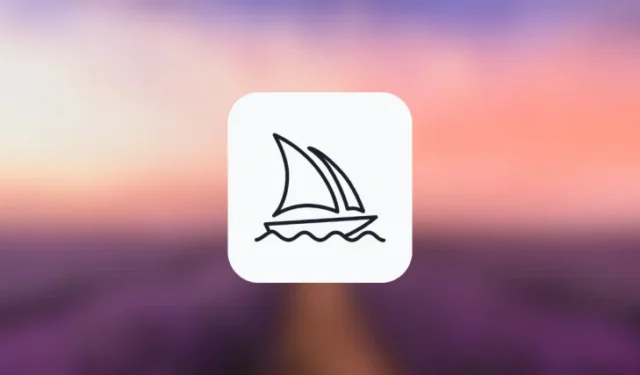
要知道什麼
- 混音模式更改圖像網格下變體選項的默認行為。
- 混音模式允許您在不同變體之間更改提示,這樣您就可以在進行每個變體時編輯提示,而不是根據原始提示來改變選定的圖像。
- 混音模式可用於改變圖像網格中的一幅圖像、對放大的圖像進行變體,或者在使用 Midjourney 的平移功能擴展圖像時使用。
- 啟用後,您可以使用不同的描述、參數、縱橫比和中途模型修改提示。
中途的混音模式是什麼?
要了解混音模式,您首先應該知道當 Midjourney 收到提示並根據提示創建圖像時會發生什麼。當您在 Midjourney 上生成圖像時,您可以選擇放大或改變屏幕上可見網格中的任何圖像。
雖然高檔選項可讓您增強所需圖像以以其最大分辨率顯示,但變量選項進一步提示 Midjourney 創建所選圖像的替代版本。理想情況下,這些變化是根據初始提示和您選擇變化的圖像生成的。
使用 Remix 模式,您可以更改變體之間的提示,以便新的圖像集不僅基於原始提示及其生成,而且還可以從您在 Remix 中使用的新提示中獲取想法。您可以使用此模式來更改輸入提示,從而更改原始構圖的主題、燈光、環境和媒介。
除了更改圖像的描述之外,您還可以更改要用於圖像創建的中途模型、切換縱橫比以及添加/刪除某些參數以生成新圖像。使用放鬆模式時,中途將使用起始圖像的構圖,並在您使用不同的描述更新提示時對其進行修改。
如何在中途打開混音模式
您可以通過兩種不同的方式在 Midjourney 帳戶上激活 Remix 模式 – 一種通過訪問 Midjourney 的設置,另一種使用 /prefer remix 命令。
方法 1:使用中途設置
要啟用混音模式,請在 Discord 上打開任何 Midjourney 服務器,或從 Discord 服務器或 Discord DM 訪問 Midjourney 機器人。無論您如何訪問它,請點擊底部的文本框。
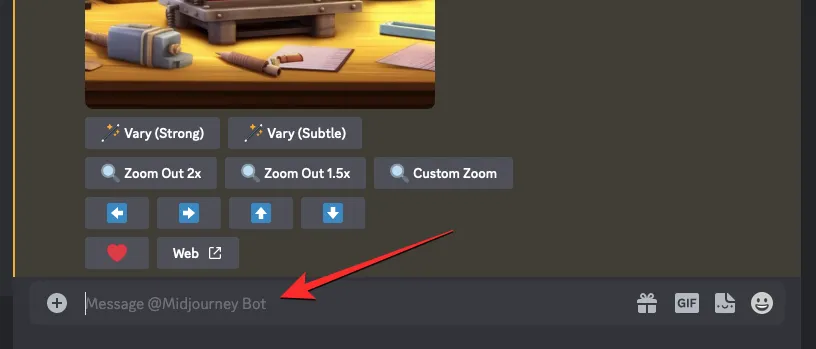
在這裡,輸入/settings,單擊/settings選項,然後按鍵盤上的Enter鍵。
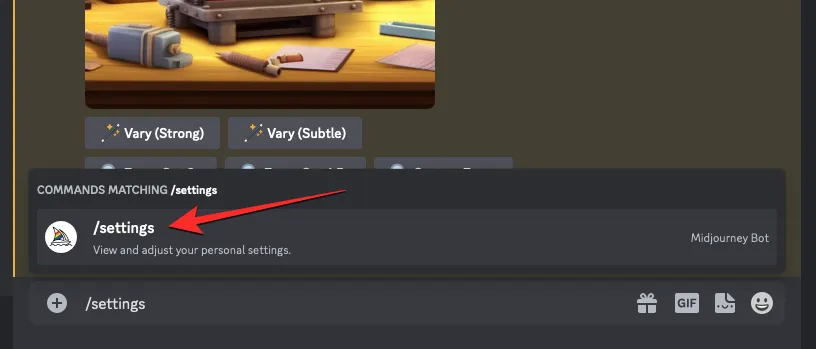
在顯示的中途響應中,單擊“混音模式”。
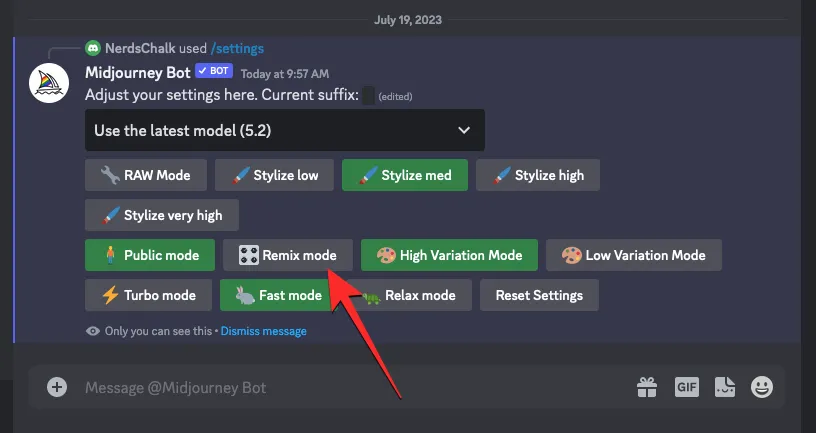
當您執行此操作時,您單擊的混音模式選項將以綠色背景突出顯示。
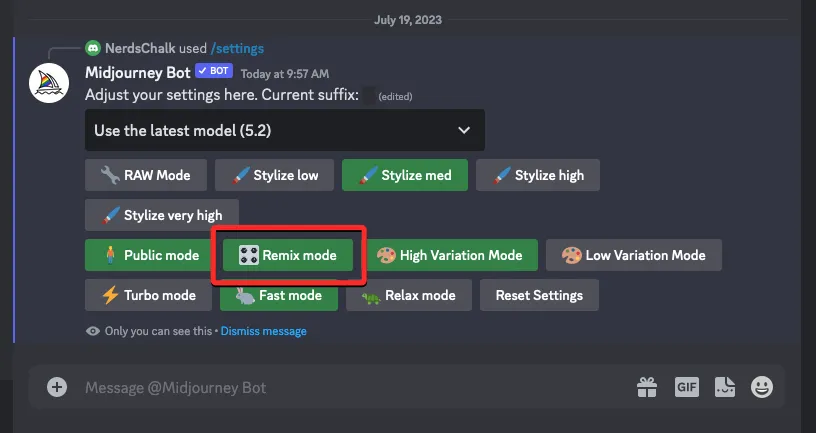
現在,您可以在啟用重新混合模式的情況下開始創建圖像,當您創建生成圖像的變體時,Midjourney 會要求您輸入新提示。
方法 2:使用 /prefer remix 命令
您還可以直接從 Midjourney Bot 聊天屏幕啟用 Remix 模式,而無需訪問 Midjourney 設置。為此,請在 Discord 上打開任何 Midjourney 服務器,或從 Discord 服務器或 Discord DM 訪問 Midjourney 機器人。無論您如何訪問它,請點擊底部的文本框。
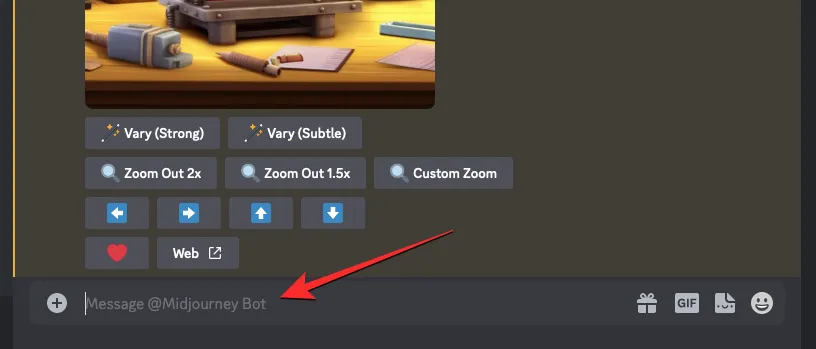
在這裡,輸入/prefer remix ,單擊/prefer remix選項,然後按鍵盤上的Enter鍵。
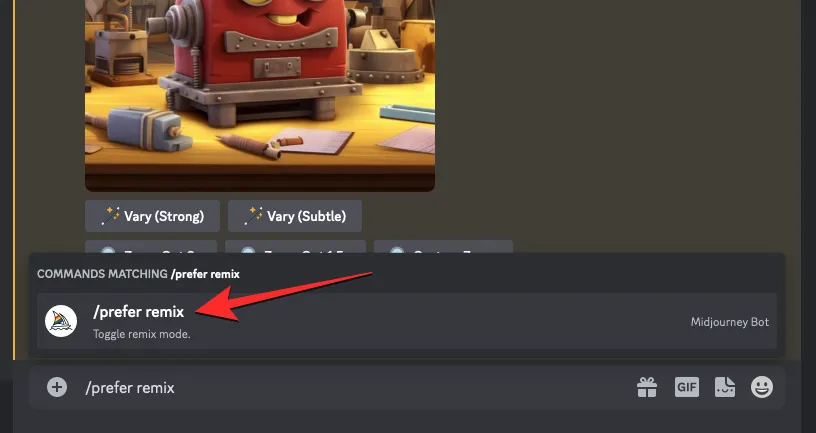
這將在中途啟用混音模式,您應該會看到中途機器人的響應,以確認該功能是否已啟用。
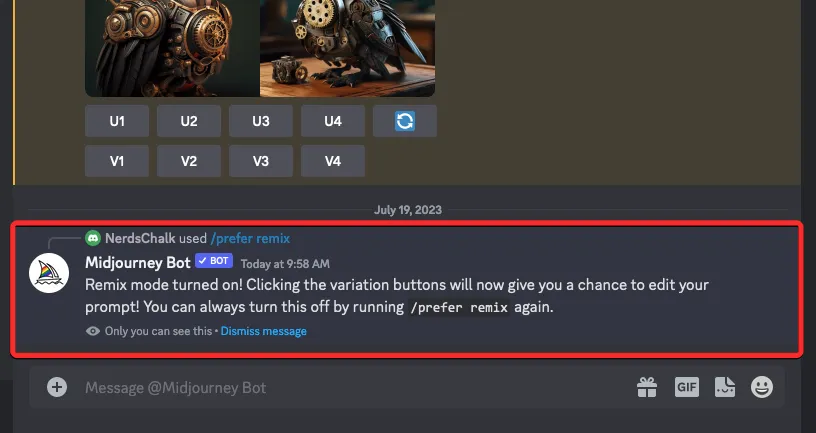
啟用 Remix 模式後您可以做什麼?
打開混音模式後,您可以在對使用 /imagine 或 Midjourney 上的任何其他命令生成的圖像進行變體時更改輸入提示。可以更改提示以使用不同的風格推動現有圖像的構圖。您可以用 Remix 模式替換現有的提示,方式如下:
- 更改原始圖像的主題
- 切換藝術風格和媒介
- 改變照明條件和環境
- 創建不同縱橫比的圖像
- 使用不同的中途模型生成創作
- 添加、刪除或修改參數,例如“否”、“停止”、“平鋪”和“視頻”。
當您從原始圖像網格中選擇圖像進行變化時,或者當您使用 Midjourney 上的平移功能將圖像沿特定方向擴展時,可以應用重新混合模式。您還可以通過訪問 Midjourney Bot 響應中的 Vary 工具對已放大的圖像應用 Remix 模式。
如何在中途使用 Remix Prompt
在中途帳戶上啟用混音模式後,您可以使用混音提示框創建新的變體,以更改原始圖像的設置、主題或風格,以獲得您喜歡的構圖。
第 1 步:訪問 Remix 提示
根據您要修改的圖像,您可以通過幾種不同的方式訪問 Midjourney 上的 Remix 提示。在執行任何操作之前,請先在 Discord 上打開任何 Midjourney 服務器,或從 Discord 服務器或 Discord DM 訪問 Midjourney 機器人。從這裡,您需要找到要使用重新混合模式進行變化的圖像網格或放大圖像。
案例 A:根據圖像網格進行變化
如果您想對之前使用 Remix 生成的現有圖像網格進行圖像變體,可以首先找到之前在 Midjourney 中創建的圖像網格。找到圖像網格後,根據要用於製作變體的圖像單擊相應的變體選項(V1、V2、V3或V4 )。
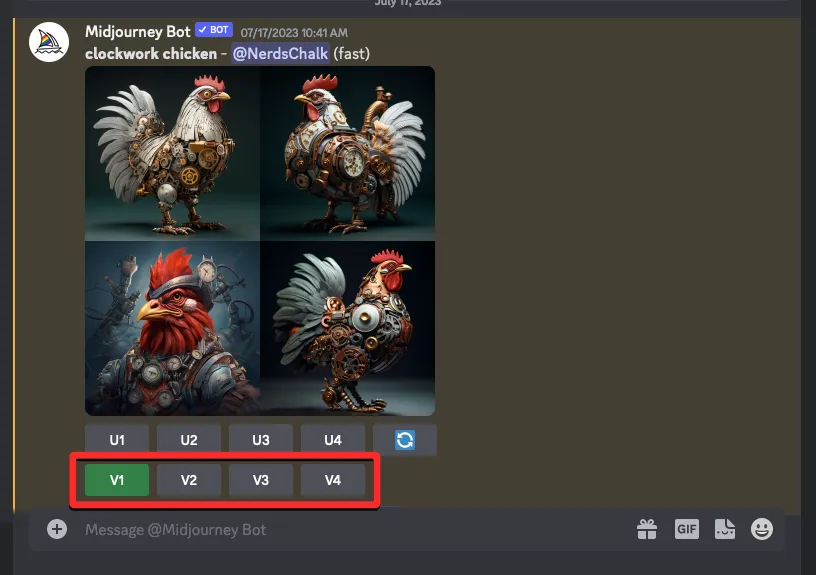
當您單擊變量選項時,您將在屏幕上看到“重新混合提示”框,您可以在其中使用不同的描述、參數、設置、模型或寬高比修改提示。
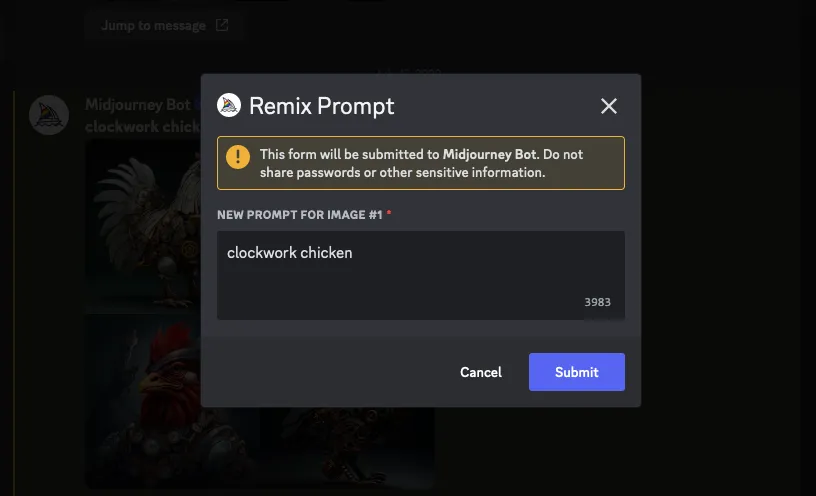
您可以繼續執行下面的步驟 2 進行必要的更改。
案例 B:對放大圖像進行變體
如果您想要使用重新混合模式進行變化的圖像已經被放大,您可以通過首先在 Discord 上找到 Midjourney Bot 生成的放大圖像來訪問其上的重新混合提示。找到此圖像後,您將在放大的圖像下方看到這兩個選項 – 變化(強)和變化(微妙)。您可以單擊“變化”(強)來創建與原始圖像有很大不同的圖像,或者單擊“變化”(微妙)來獲得與原始圖像差異較小且相似的變體。
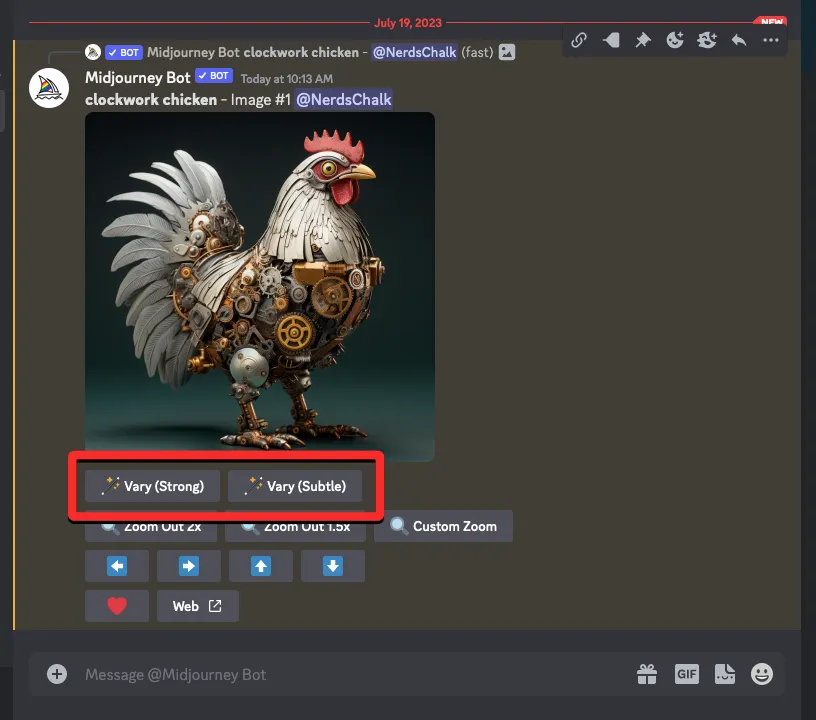
無論您單擊哪個選項,您都會在屏幕上看到“重新混合提示”框,您可以在其中使用不同的描述、參數、設置、模型或寬高比修改提示。
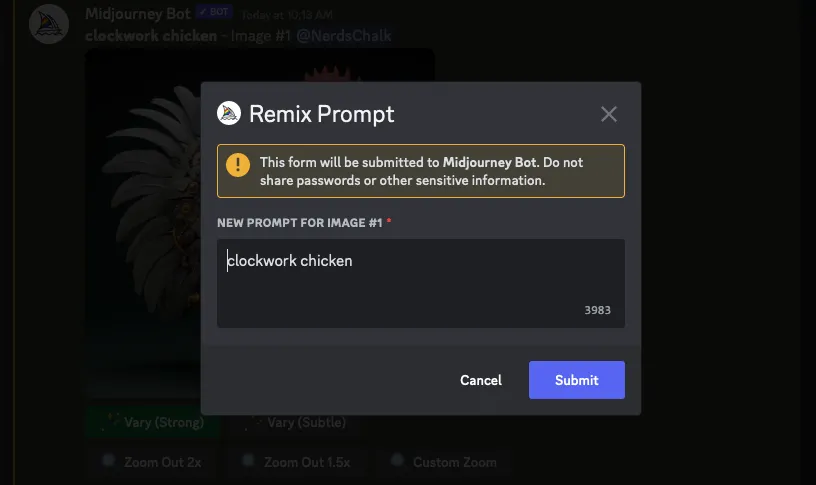
您可以繼續執行下面的步驟 2 進行必要的更改。
案例 C:在放大圖像上使用平移
當您希望在中途使用平移功能時,也可以使用混音模式。平移可讓您從特定方向延伸圖像的一部分以創建更長的圖像。打開混音模式後,您可以在擴展圖像時更改提示,以便可以向圖像的擴展部分添加更多元素和細節。
要使用平移訪問重新混合提示,請首先放大要進一步擴展的圖像。放大所需圖像後,您將看到一組4 個箭頭圖標(平移選項) –向左、向右、向上和向下。單擊其中一個圖標將根據您選擇的方向垂直或水平擴展圖像。
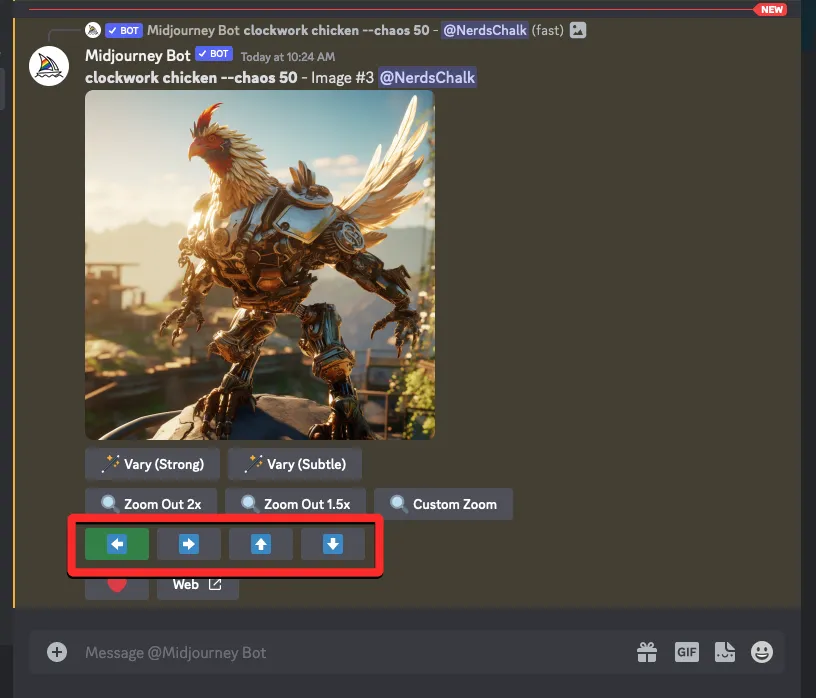
當您單擊首選平移選項時,您將看到平移 <方向>框,其中顯示圖像的當前提示。從這裡,您可以使用不同的描述、參數、設置、模型或寬高比修改提示。
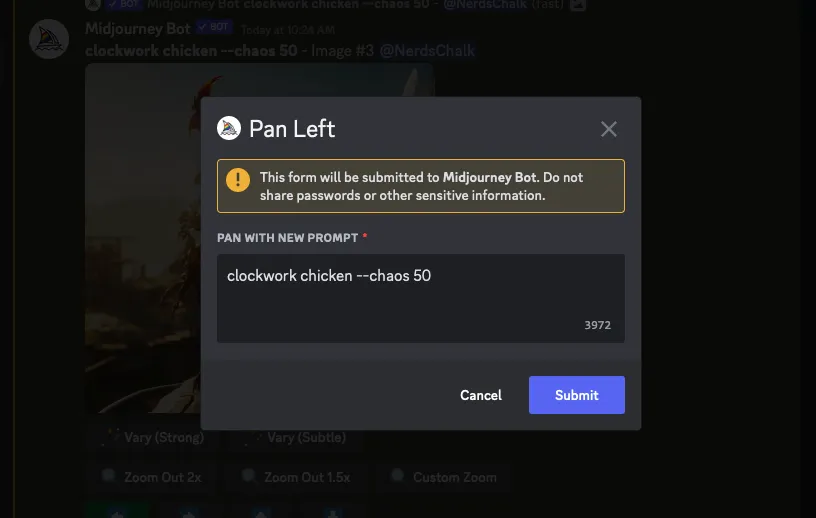
您可以繼續執行下面的步驟 2 進行必要的更改。
第 2 步:使用 Remix 模式更改提示
一旦您從步驟 1 訪問了“重新混合提示”框,您現在就可以使用修改後的提示來生成所選圖像的變體。新提示的描述可能與您最初提供的描述不同,並對主題、環境、燈光、藝術風格、媒介和其他元素進行了更改。生成新圖像時,Midjourney 將考慮您對提示所做的更改以及原始圖像的影響。
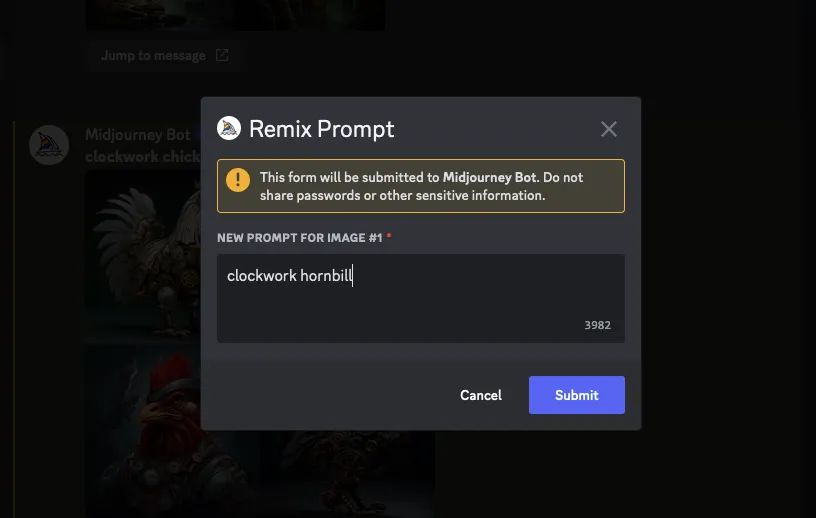
除了描述之外,您還可以通過在新提示符末尾添加參數來更改 Remix 提示符內的 Midjourney 版本。--version <number>
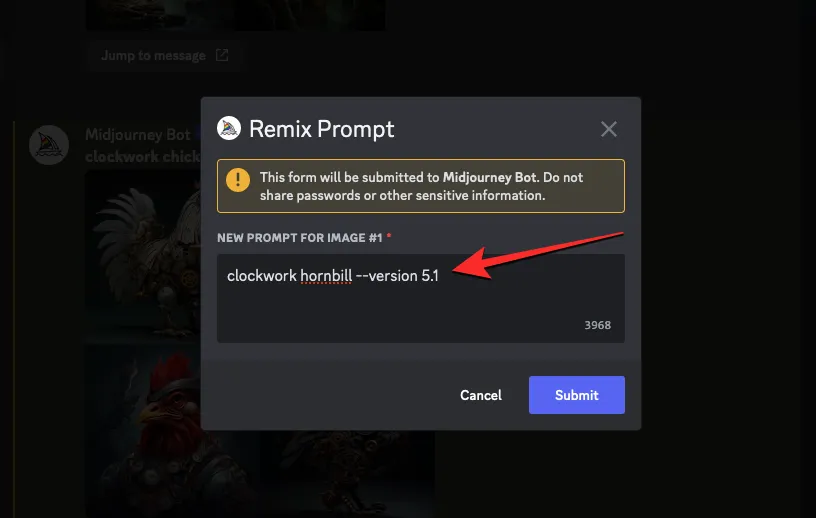
同樣,您可以通過在提示末尾添加參數來更改變體的長寬比,使其與原始圖像不同。--ar <ratio>
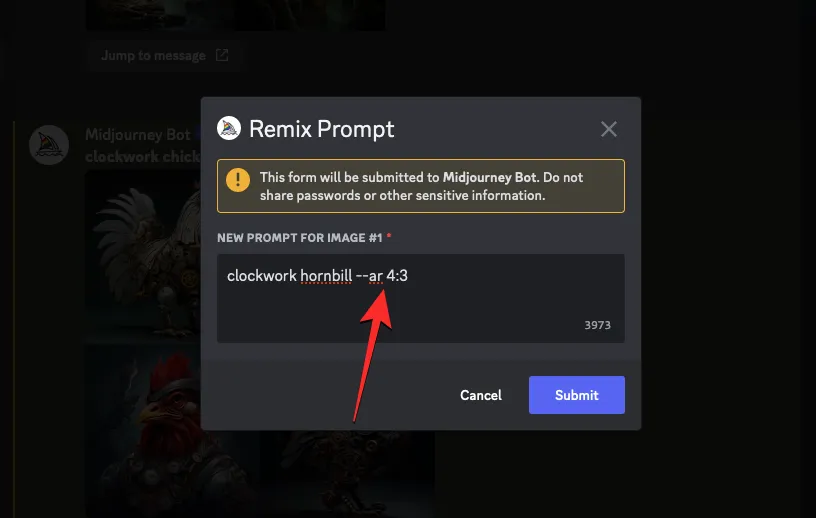
--no重新混合提示還允許您向新提示添加或修改負 ( ) 參數,使用該--tile參數創建具有重複模式的圖像,並生成使用該參數創建的變體的短視頻--video。當您在放大的圖像上使用平移工具時,也可以訪問所有這些選項。
修改完 Remix 提示後,您可以單擊Remix Prompt 框中的“提交”以與 Midjourney 共享。
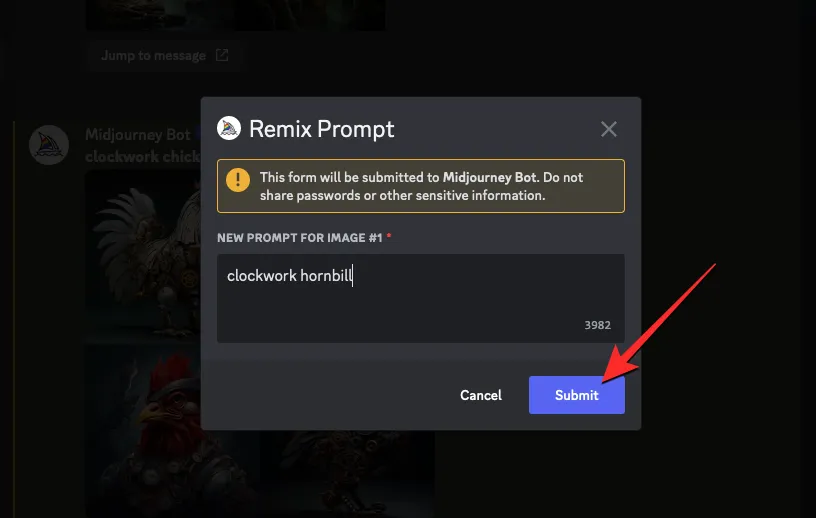
Midjourney 現在將開始處理您的請求,並根據原始圖像的構圖以及您添加的更新提示生成一組 4 張新圖像。
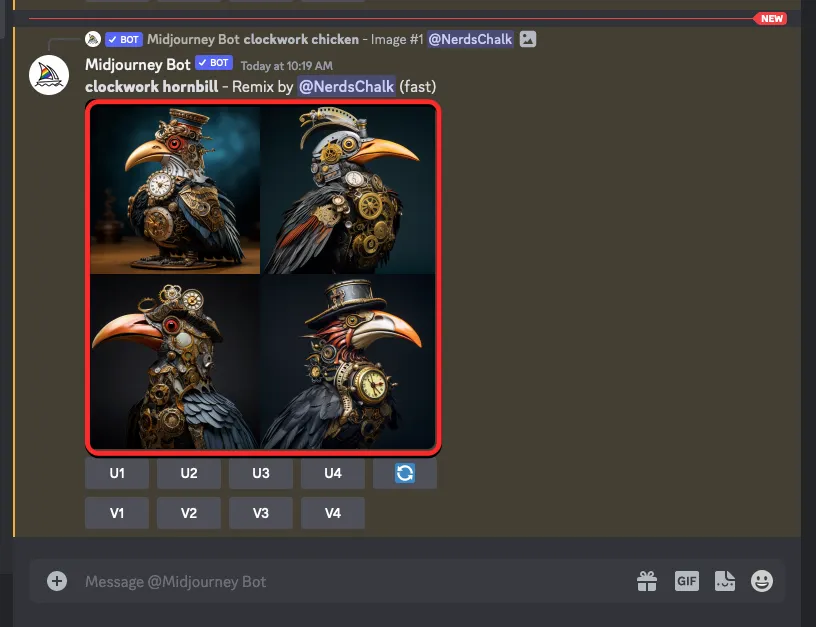
從這裡,您可以放大所需的圖像或使用放鬆模式進一步改變它們。
如何在中途關閉混音模式
啟用混音模式後,您可以在混音提示框出現時決定是否要修改提示。當您使用現有提示提交 Remix 提示時,即使您的帳戶啟用了 Remix 模式,生成的變體也不會受到影響。
為了防止後代出現混音提示,您可以通過單擊底部的文本框/settings,輸入,然後單擊/settings選項來關閉它。選擇此選項後,按鍵盤上的Enter鍵。
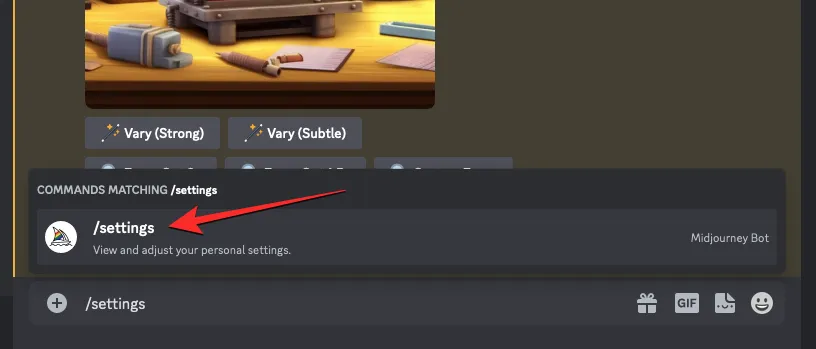
在顯示的中途響應中,單擊“混音模式”。
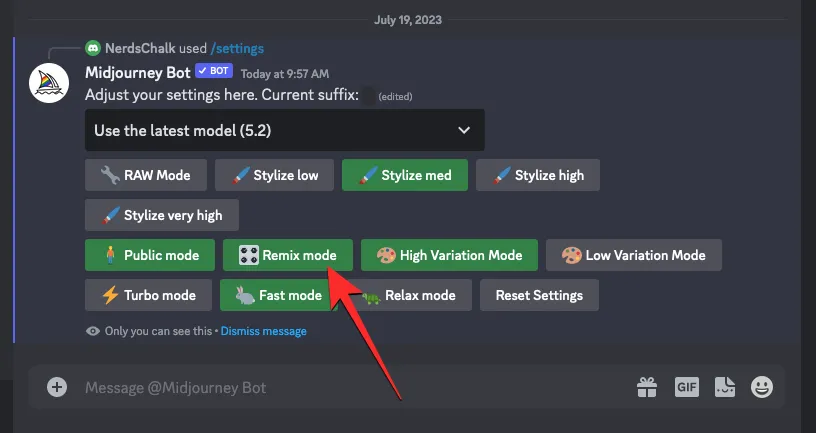
當您執行此操作時,您單擊的混音模式選項將不再以綠色背景突出顯示以表明它已被禁用。

禁用混音模式的另一種方法是鍵入/prefer remix ,單擊/prefer remix選項,然後按鍵盤上的Enter鍵。
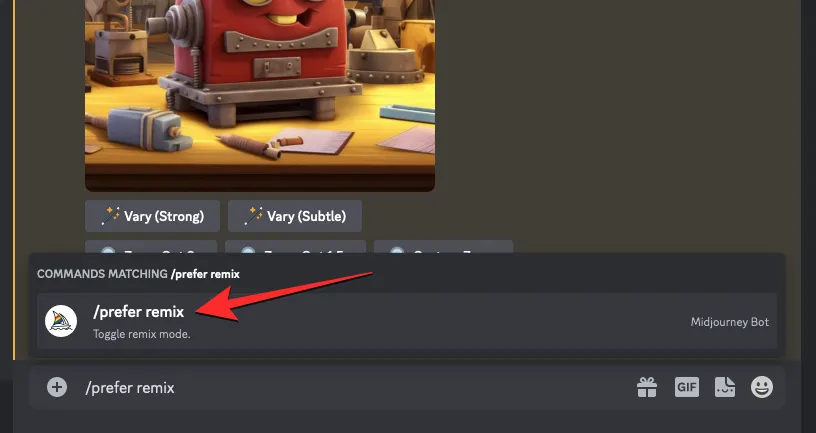
這將在中途禁用混音模式,您應該會看到中途機器人的響應,以確認該功能是否已禁用。
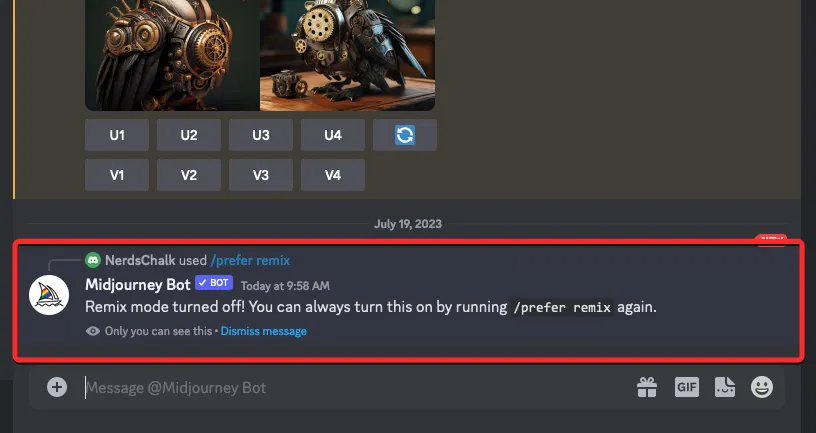
使用混音模式可以創建什麼類型的圖像?
如上所述,重新混合模式會保留原始圖像的某種程度的構圖,並根據修改後的提示創建一組新圖像。根據您使用的提示,您可以使用混音模式更改圖像中的主題、藝術風格、媒介、縱橫比、中途模型以及添加/刪除參數。
為了幫助您了解 Remix 模式如何影響您的世代,以下是我們在啟用 Remix 的情況下使用不同提示創建的一堆圖像。為了避免任何混淆,我們使用相同的原始圖像來進行使用混音模式執行的所有更改。原始圖像是使用提示創建的:/imagine prompt clockwork chicken。
| 變更類型 | 混音提示 | 原圖 | 結果圖像 |
| 主題 | 發條犀鳥 |  |
 |
| 藝術風格 | 線條藝術發條雞 |  |
 |
| 型號/版本 | 發條雞 – 版本 5 |  |
 |
| 中等的 | 充滿活力的插圖發條雞 |  |
 |
| 縱橫比 | 發條雞 –ar 16:9 |  |
 |
| 燈光 | 帶夢幻燈光的發條雞 |  |
 |
這就是您在中途激活和使用混音模式所需了解的全部信息。



發佈留言